一、准备工作
1、运行环境:虚拟机版本是VMware Workstation 5.5.1,虚拟系统是redhat 9.0,内核版本是2.4.20-8 。如果不清楚的话,可以用下面的命令查一下:# rpm -qa|grep kernel:
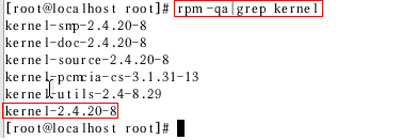
2、为了使U盘中的中文文件可以正常显示。首先要确认所用的Linux系统的locale(这个locale包括了系统使用的语言和字符的编码等信息)。中文Linux 常用的locale是zh_CN.gb2312,zh_CN.gbk,zh_CN.gb18030 和 zh_CN.UTF-8 。通过如下命令可以查询系统的locale:#echo $LANG

二、接下来,可以通过 #fdisk -l 命令查询虚拟机是否识别U盘了,如下:
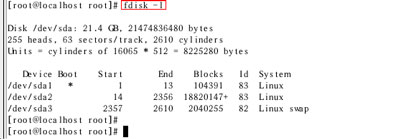
在这儿,可以看到,虚拟机系统并没有识别U盘。有两种处理办法,如下:
1)在主系统(我的是windows XP)中弹出U盘,点击虚拟系统界面,将活动光标置于虚拟系统中,此时再次插入U盘,可以看到主系统右下角弹出虚拟机识别U盘的消息提示,否则,重新上述操作,直到虚拟机识别U盘为止。这种方法比较笨的,大家可以采取第二种方法,如下:
2)在虚拟机界面的VM菜单选项中设置即可,如下:
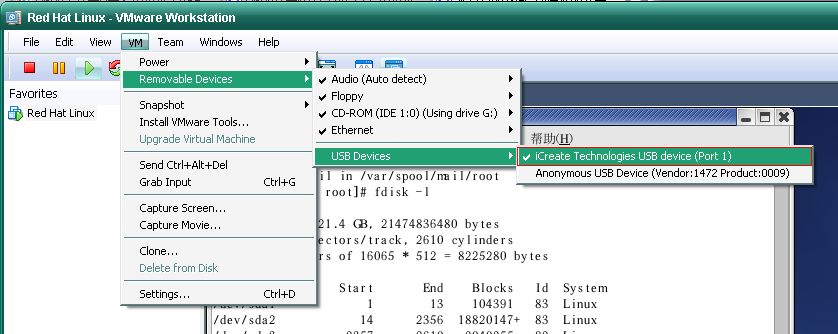
此时,可以看到XP系统右下角弹出安全退出USB设备的消息提示,说明U盘已被虚拟系统识别。
三、再次通过#fdisk -l命令确认虚拟系统是否识别U盘,如下:
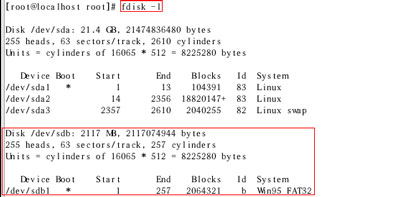
1:虚拟系统终于认识到2G的U盘的存在了,并且给取名为 sdb1 。
2: 在/mnt目录下建立一个挂装USB存储器的目录,用下面的命令就可以创建:
#mkdir /mnt/usb
当然,你也可以取其他的名称,比如udisk等等,在这儿我设置其为usb。再确认下吧:
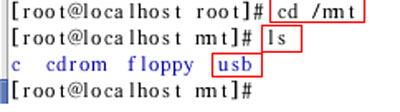
3: 一切准备工作已做好,可以将USB设备(/dev/sdb1)挂装到/mnt/usb目录下,用下面这个命令就可以了:
mount命令格式:mount [-参数] [设备名称] [挂载点] [其他参数]
mount -t vfat /dev/sdb1/ /mnt/usb -o iocharset=gb2312
-t 指定设备的文件系统类型,在此,使用 -t vfat 是由于所使用U盘的文件系统类型是 fat32;如果是ntfs 则使用 -t ntfs 等等,大家可根据自己的文件系统类型灵活修改。
-o 指定挂载文件系统时的选项,在此, -o iocharset=gb2312 设定中文字符集。假设你的locale是zh_CN.UTF-8,相应命令应为 -o iocharset=utf8 ;否则(在此,所使用Linux系统locale是zh_CN.gb18030,查询方法参考前面的介绍),使用gb2312即可。
#mount -t vfat /dev/sdb1 /mnt/usb -o iocharset=gb2312
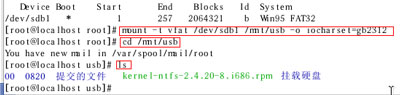
挂载成功,即可使用U盘里的文件了。
4: 运行如下命令即可查看USB存储器中的文件信息。
ls -l /mnt/udisk
Linux下卸载U盘命令如下:
卸载U盘必须在不同的目录下进行卸载,也就是说不能在/mnt/udisk目录下进行卸载。卸载命令如下
#cd /root
#umount /mnt/udisk

卸载成功。我们可以看到,/mnt/usb目录下已经为空。
如果显示device is busy,可以用如下命令进行卸载:
#cd /root
# fuser -km /mnt/udisk
#umount /mnt/udisk